공액 열 전달을 사용한 역변환 장치: 연습 6 - 결과 분석
이 연습에서는 시뮬레이션 중 및 시뮬레이션 후 결과를 분석하는 방법을 설명합니다. CAD 서피스(유체 도메인 아님)를 숨기려면  CAD 바디(CAD Bodies) 및
CAD 바디(CAD Bodies) 및  Flow Analysis 바디(Flow Analysis Bodies) 간을 전환하십시오.
Flow Analysis 바디(Flow Analysis Bodies) 간을 전환하십시오.
 CAD 바디(CAD Bodies) 및
CAD 바디(CAD Bodies) 및  Flow Analysis 바디(Flow Analysis Bodies) 간을 전환하십시오.
Flow Analysis 바디(Flow Analysis Bodies) 간을 전환하십시오.경계의 압력 선도 보기
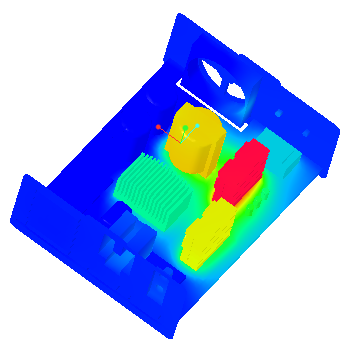 | 온도: [K] : 열 370.0 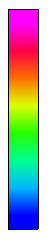 300.0 |
1. 도메인(Domains)을 선택합니다.
2.  보기 특성 설정/해제(Turn on/off view properties) 목록에서
보기 특성 설정/해제(Turn on/off view properties) 목록에서  모든 서피스 숨기기(Hide all surfaces),
모든 서피스 숨기기(Hide all surfaces),  모든 격자선 숨기기(Hide all grids) 및
모든 격자선 숨기기(Hide all grids) 및  모든 아웃라인 숨기기(Hide all outlines)를 클릭합니다.
모든 아웃라인 숨기기(Hide all outlines)를 클릭합니다.
 보기 특성 설정/해제(Turn on/off view properties) 목록에서
보기 특성 설정/해제(Turn on/off view properties) 목록에서  모든 서피스 숨기기(Hide all surfaces),
모든 서피스 숨기기(Hide all surfaces),  모든 격자선 숨기기(Hide all grids) 및
모든 격자선 숨기기(Hide all grids) 및  모든 아웃라인 숨기기(Hide all outlines)를 클릭합니다.
모든 아웃라인 숨기기(Hide all outlines)를 클릭합니다.3. 경계 조건(Boundary Conditions), 인터페이스(Interface) 아래에서 POWERINVERTER_1_FLUID, PANEL_FAN_/POWERINVERTER_1_FLUID 및 PANEL_SOCKET_/POWERINVERTER_1_FLUID로 시작하는 이름을 가진 모든 엔티티를 선택합니다.
4. 특성(Properties) 패널의 보기(View) 탭에서 서피스(Surface)에 대해 옵션 값을 다음과 같이 설정합니다.
◦ 드로잉 유지(Keep drawing) - 예(Yes)
◦ 격자선(Grid) - 아니요(No)
◦ 아웃라인(Outline) - 아니요(No)
◦ 변수(Variable) - Temperature: [K] : Heat
◦ 최소(Min) - 300
◦ 최대(Max) - 370
배출구 경계에서 온도 도표 작성

1. Flow Analysis 트리에서 > 를 클릭합니다.
2. BC_00001를 선택합니다.
3.  XY도표(XYPlot)를 클릭합니다. 새 엔티티 xyplot1이 Flow Analysis 트리의 > 에 나타납니다.
XY도표(XYPlot)를 클릭합니다. 새 엔티티 xyplot1이 Flow Analysis 트리의 > 에 나타납니다.
 XY도표(XYPlot)를 클릭합니다. 새 엔티티 xyplot1이 Flow Analysis 트리의 > 에 나타납니다.
XY도표(XYPlot)를 클릭합니다. 새 엔티티 xyplot1이 Flow Analysis 트리의 > 에 나타납니다.4. xyplot1을 클릭합니다.
5. 특성(Properties) 패널의 보기(View) 탭에서 서피스(Surface)에 대해 변수(Variable)를 온도(Temperature)로 설정합니다.
6. 필요한 경우 실행(Run) 그룹에서  중지(Stop) 및
중지(Stop) 및  실행(Run)을 클릭합니다.
실행(Run)을 클릭합니다.
 중지(Stop) 및
중지(Stop) 및  실행(Run)을 클릭합니다.
실행(Run)을 클릭합니다.